pdf 文件因其格式固定、易于分享而广受欢迎,但在需要编辑或展示时,ppt 格式更为灵活。那么,
pdf 文件因其格式固定、易于分享而广受欢迎,但在需要编辑或展示时,ppt 格式更为灵活。那么,如何将 pdf 转换为 ppt 呢?本文将介绍几种常用的 pdf 转 ppt 方法,帮助你轻松完成格式转换。
一、使用在线转换工具
成品ppt在线生成,百种模板可供选择☜☜☜☜☜点击使用;
在线工具如 PHP中文网、PDFMAO 等,无需安装软件,直接在浏览器中完成 PDF 转 PPT。
优点:操作简单,无需安装软件。支持多种格式转换。适合快速处理单个文件。缺点:上传和下载速度受网络影响。免费版本通常有文件大小限制。推荐工具:PHP中文网在线工具
操作步骤:
1、打开在线 PDF 转 PPT 网址:https://www.php.cn/link/b6bcdc5176f139f9c4c0036b123ee12d
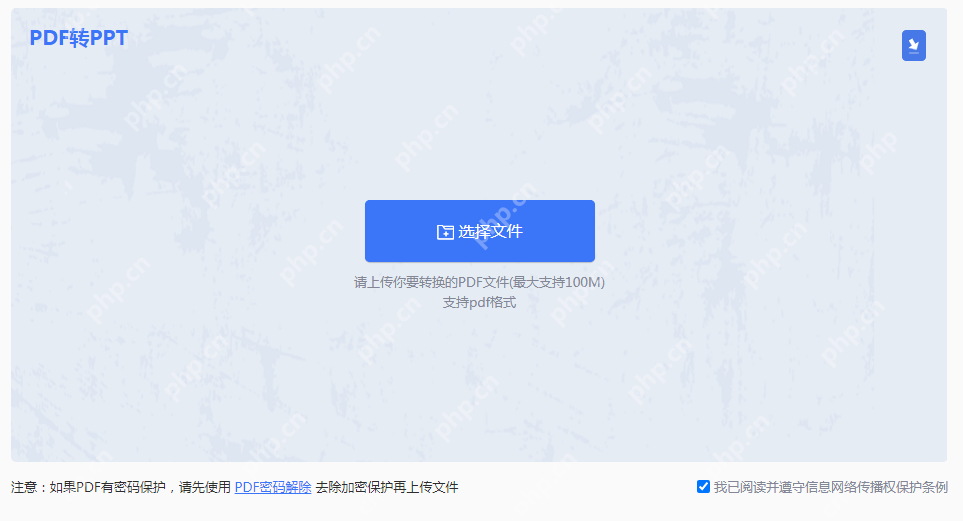
2、在线转换的好处就是无需下载软件,只要收藏网址,想要转换时直接打开网址在线操作即可,而且在线转换操作也很简单,上传文件-开始转换-转换完成。
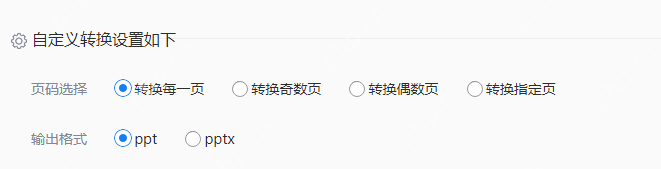
3、如有转换要求可自定义设置一下。
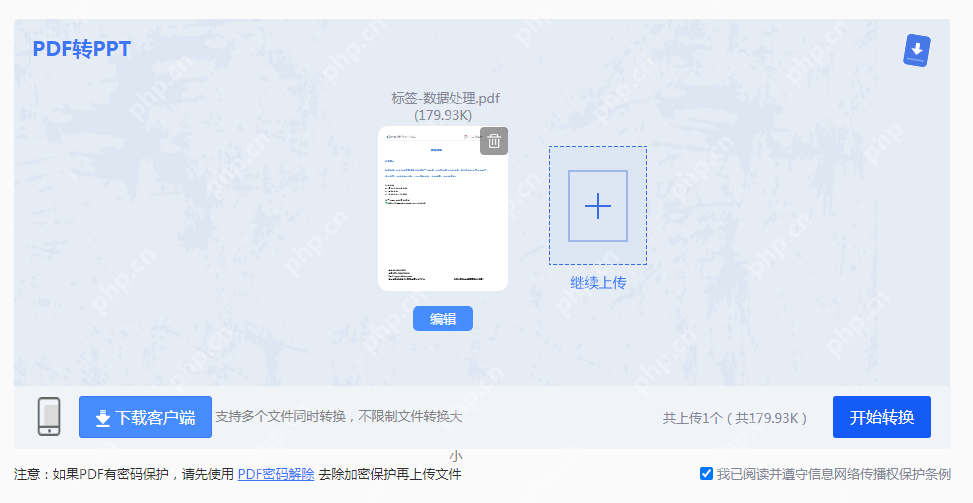
4、文件上传好,点击开始转换。
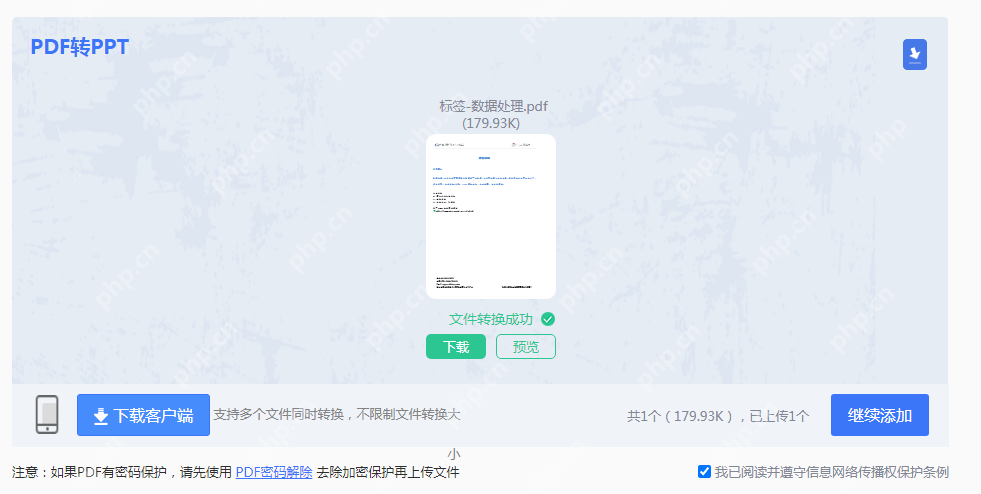
5、转换完成,点击下载文件。
注意:在线服务通常有文件大小限制,请确保您的文件符合要求。
二、使用专业软件
专业软件如 Adobe Acrobat、WPS Office 等,提供高质量的 PDF 转 PPT 功能,适合对格式要求较高的用户。
优点:转换质量高,保留原始排版和图像。支持批量转换。提供更多编辑和优化选项。缺点:软件通常需要付费。操作相对复杂,学习成本较高。推荐工具:Adobe Acrobat DC
操作步骤:
1、打开 PDF 文件:启动 Adobe Acrobat,打开需要转换的 PDF 文件。2、选择导出功能:点击右侧工具栏中的“导出 PDF”按钮。
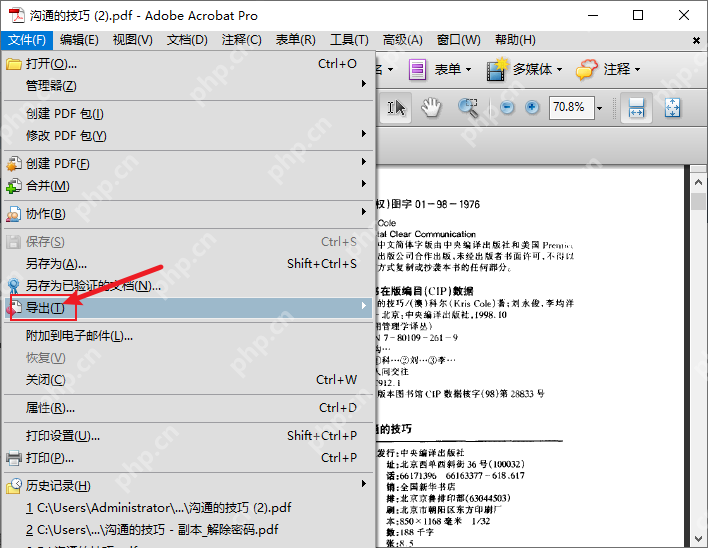
3、选择输出格式:在导出格式中选择“Microsoft PowerPoint”(PPT)。
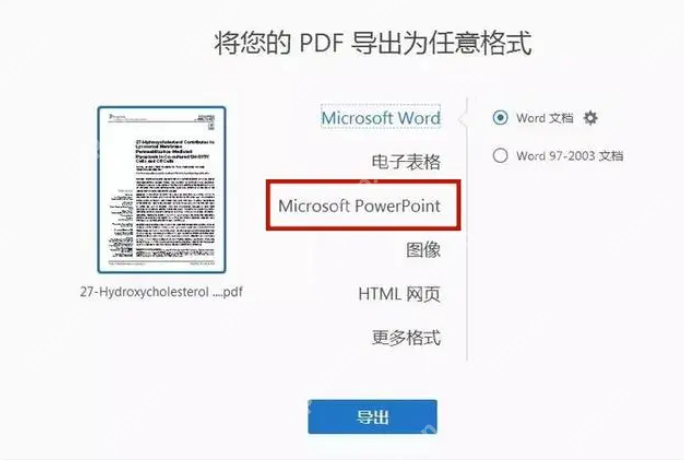
4、设置导出选项:根据需要调整页面范围、图像质量等设置。5、导出文件:点击“导出”按钮,选择保存路径并完成转换。
注意:确保软件版本支持 PDF 转 PPT 功能。转换后检查排版是否准确。
三、使用 Microsoft PowerPoint 直接打开
Microsoft PowerPoint 支持直接打开 PDF 文件并转换为 PPT 格式,适合已安装 Office 的用户。
优点:无需额外安装软件。转换速度快。可直接编辑转换后的内容。缺点:复杂排版的 PDF 可能转换不准确。需要安装 Microsoft Office。推荐工具:Microsoft PowerPoint(2013 及以上版本)
操作步骤:
1、打开 PowerPoint:启动 Microsoft PowerPoint。
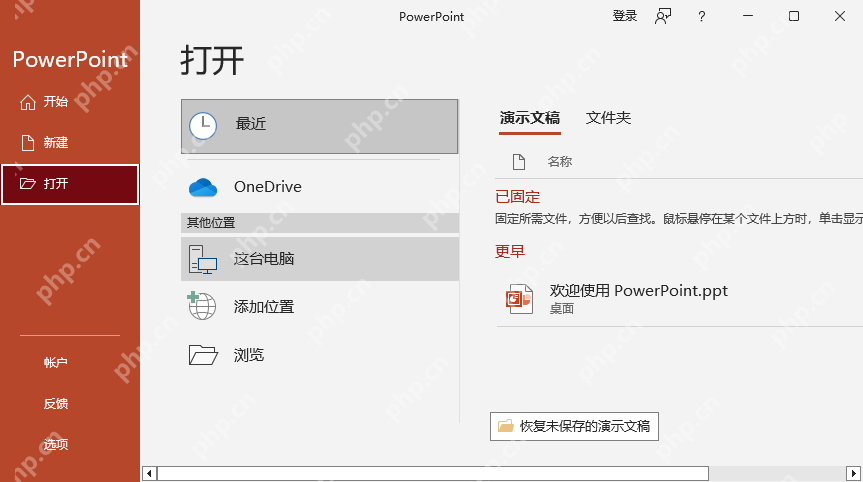
2、导入 PDF 文件:点击“文件” > “打开”,选择需要转换的 PDF 文件。

3、确认转换:PowerPoint 会提示将 PDF 转换为可编辑的 PPT 格式,点击“确定”。4、编辑和保存:转换完成后,编辑内容并保存为 PPT 文件。
注意:转换后检查内容是否完整,尤其是表格和图像。如果排版混乱,可能需要手动调整。
四、使用命令行工具
命令行工具如 PDFtoPPT,适合技术用户,通过命令实现批量转换。
优点:适合批量处理。转换效率高。缺点:需要一定的技术基础。功能相对单一。推荐工具:PDFtoPPT
操作步骤:
1、安装工具:下载并安装 PDFtoPPT 工具。2、打开命令行:在 PDF 文件所在目录打开命令行工具。
3、输入命令:使用以下命令进行转换:
 其中,input.pdf为输入文件,output.pptx为输出文件。
其中,input.pdf为输入文件,output.pptx为输出文件。
4、等待完成:执行命令后,等待转换完成。注意:熟悉命令行操作,避免误操作。转换后检查文件内容。
注意事项
- 检查转换效果:转换后仔细检查排版、图像和文字是否准确。
- 选择合适的工具:根据文件复杂度和需求选择最适合的工具。
- 保护隐私:使用在线工具时,避免上传敏感文件。
- 备份原文件:转换前备份原 PDF 文件,以防转换失败或效果不佳。
总结
菜鸟下载发布此文仅为传递信息,不代表菜鸟下载认同其观点或证实其描述。
相关文章
更多>>热门游戏
更多>>热点资讯
更多>>热门排行
更多>>- 逆剑江湖ios手游排行榜-逆剑江湖手游大全-有什么类似逆剑江湖的手游
- 武霸三国游戏排行-武霸三国所有版本-武霸三国游戏合集
- 类似毒狗传奇的游戏排行榜_有哪些类似毒狗传奇的游戏
- 次元星姬手游2023排行榜前十名下载_好玩的次元星姬手游大全
- 九鼎天下手游排行榜-九鼎天下手游下载-九鼎天下游戏版本大全
- 天尊传奇题材手游排行榜下载-有哪些好玩的天尊传奇题材手机游戏推荐
- 离婚别闹系列版本排行-离婚别闹系列游戏有哪些版本-离婚别闹系列游戏破解版
- 至尊神途题材手游排行榜下载-有哪些好玩的至尊神途题材手机游戏推荐
- 暗黑世界游戏版本排行榜-暗黑世界游戏合集-2023暗黑世界游戏版本推荐
- 火龙微变手游排行榜-火龙微变手游下载-火龙微变游戏版本大全
- 异端毁灭题材手游排行榜下载-有哪些好玩的异端毁灭题材手机游戏推荐
- 上古传说手游2023排行榜前十名下载_好玩的上古传说手游大全
























